Kelewatan untuk menang!
Jadi, mengapa Slack? Slack pada dasarnya adalah "chatroom on steroid". Ia berfungsi sebagai alat komunikasi untuk semua orang, terutama mereka yang memerlukan kerja berpasukan yang berkesan. Ia menampilkan komunikasi peribadi dan berkumpulan dengan cara yang menarik. Slack memang senang, jujur.
Sepanjang masa, Slack telah membina reputasi yang kuat di lapangan. Ini adalah tempat semua-dalam-satu untuk mengadakan mesyuarat, mengeluarkan notis, menguruskan projek, dan menyelaraskan seluruh pasukan. Oleh kerana ia adalah perkhidmatan dalam talian dengan aplikasi untuk semua platform, ahli pasukan anda dapat terus berhubung dengan pasukan di mana-mana peranti arus perdana.
Slack lebih sesuai untuk pasukan yang tidak selalu berada di tempat yang sama pada masa yang sama. Sifat Slack yang fleksibel dan mudah digunakan mendapat populariti besar dalam dunia penganjuran. Ini membolehkan kolaborasi masa nyata, tidak kira di mana peserta berada. Ia sangat sesuai untuk pendekatan model pengorganisasian dan "kepingan salji" yang diedarkan.
Kelonggaran pada Arch Linux
Terdapat pelbagai cara untuk memasang Slack pada sistem anda. Slack tersedia sebagai pakej AUR dan pakej snap. Kedua-duanya mudah diikuti. Walau bagaimanapun, kaedah AUR agak berisiko kerana anda memerlukan bantuan pembantu AUR untuk mengautomasikan proses pengemaskinian.
Kekurangan dari AUR
Kaedah ini agak mudah. Pada mulanya, pastikan sistem anda terkini.
sudo pacman -Syu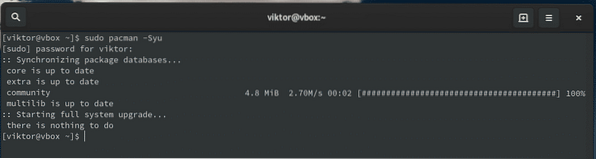
Sekarang, pasang Git dan alat dan perpustakaan yang diperlukan untuk membina pakej.
sudo pacman -S git base-devel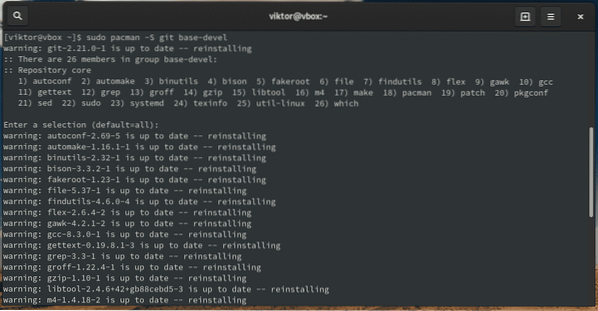
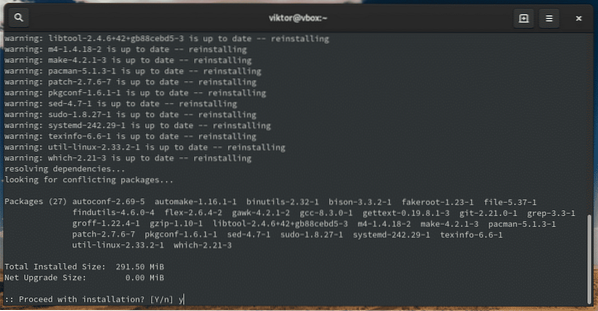
Sekarang, sistem sudah siap untuk merebut Slack dari AUR. Dapatkan pakej AUR.
klon git https: // aur.archlinux.org / slack-desktop.git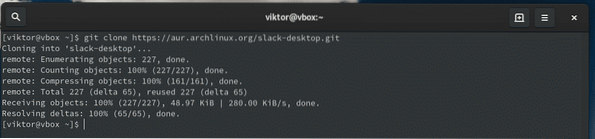
Mulakan proses pembinaan.
cd slack-desktop /makepkg -sri
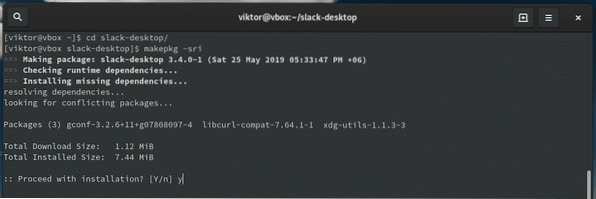
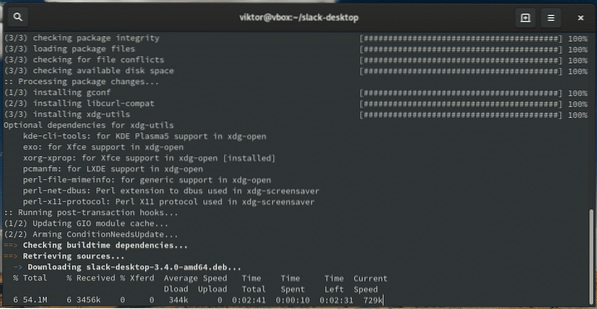
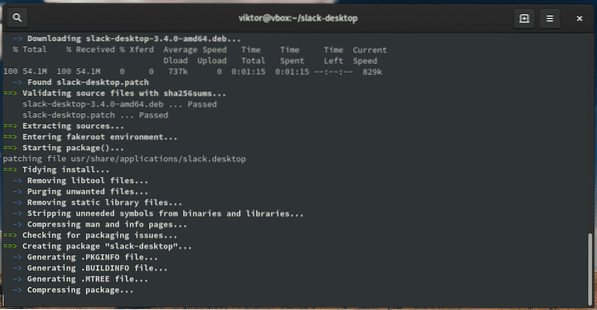
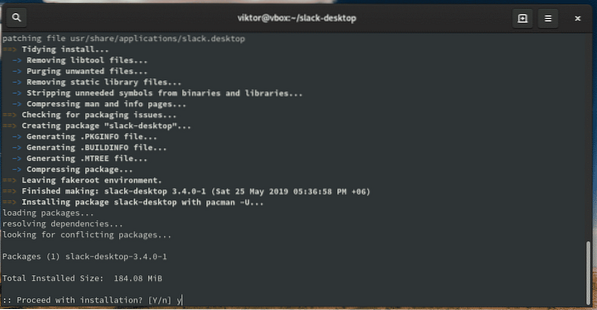
Catatan: Sekiranya anda mempunyai penolong AUR seperti yay, anda dapat melaksanakan keseluruhan tugas dari satu baris.
yay -S slack-desktop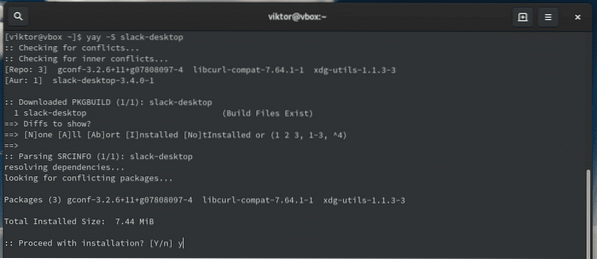
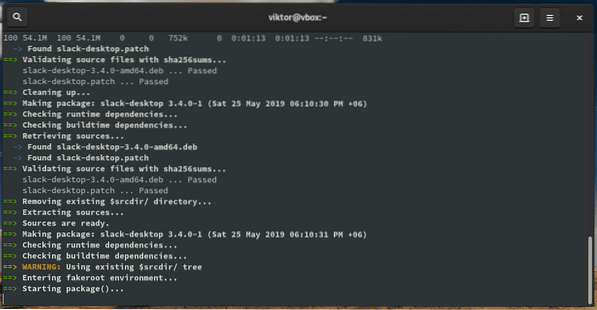
Kekurangan dari Snap
Snap adalah cara paling selamat untuk diikuti. Ia tidak memerlukan main-main dengan baris demi baris perintah. Lebih-lebih lagi, perisian ini diuruskan secara automatik oleh perkhidmatan snap! Tidak perlu risau duduk dengan bungkusan lama!
Pada mulanya, kita harus memastikan bahawa snap snap dipasang di dalam sistem. Untuk berbuat demikian, kami sekali lagi harus berunding dengan AUR.
Siapkan sistem anda untuk prosedur pembinaan yang akan datang.
sudo pacman -Syu && sudo pacman -S git base-devel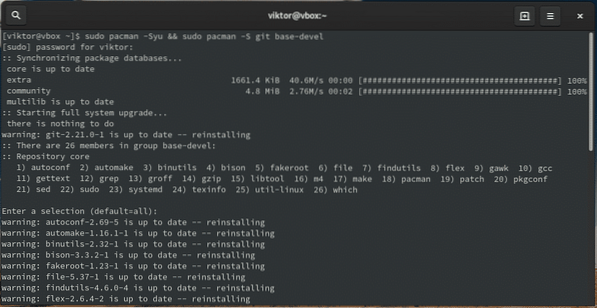
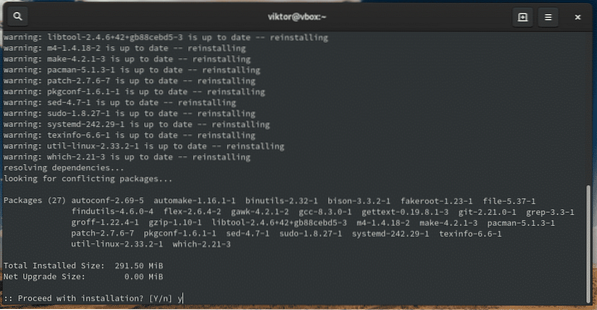
Rebut snap dari AUR.
klon git https: // aur.archlinux.org / snapd.git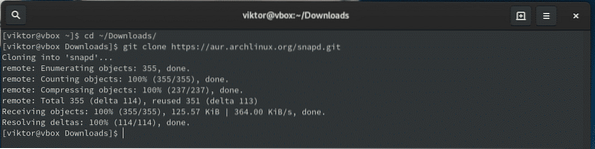
Sekarang, mulakan proses pembinaan.
cd snapd /makepkg -sri
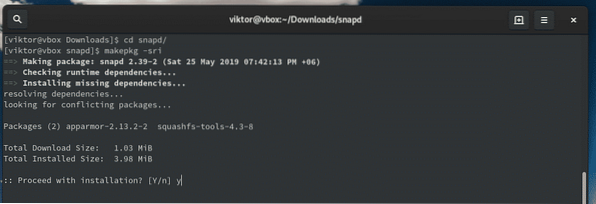
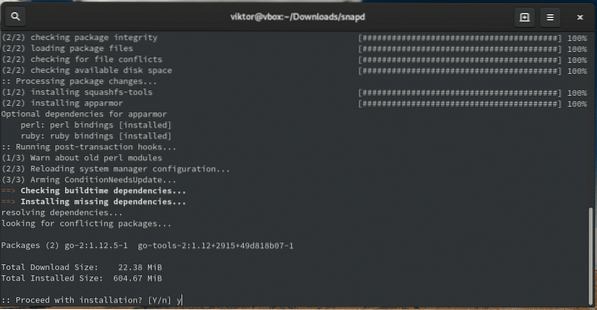
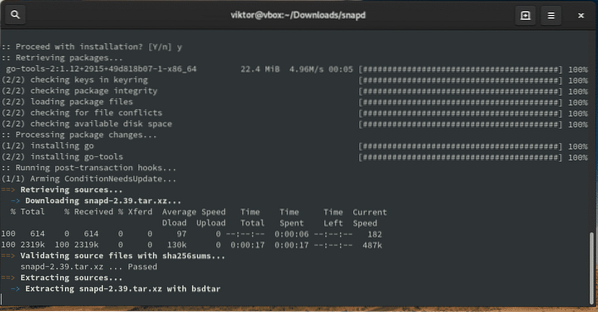
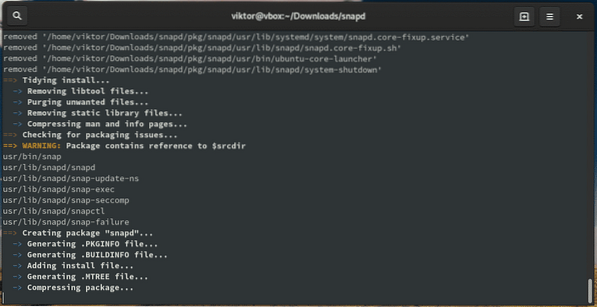
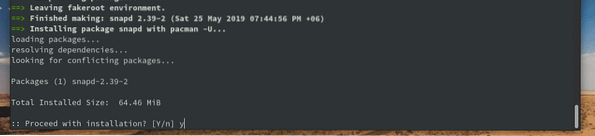
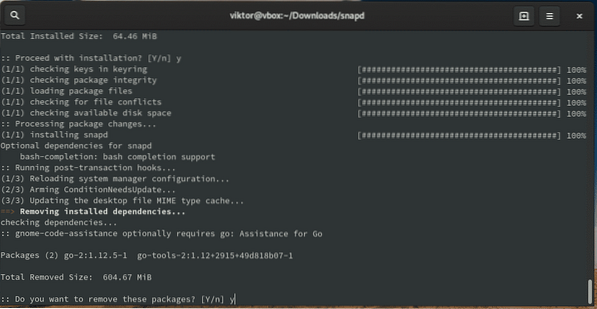
Sekarang, kita harus mengaktifkan perkhidmatan snap. Jalankan arahan berikut.
sudo systemctl aktifkan - sekarang snapd.soket
Terdapat sebilangan besar pakej snap "klasik". Untuk memastikan semuanya dipasang dengan betul, kita harus membuat symlink tertentu.
sudo ln -s / var / lib / snapd / snap / snap
Sistem kami kini sudah siap untuk Slack snap. Jalankan arahan berikut.
inti pemasangan sudo snap

Slack dari Flatpak
Slack juga boleh didapati dari Flatpak. Flatpak adalah penyelesaian lain seperti Snap yang mensasarkan menawarkan pembungkusan Linux universal untuk pembangun perisian.
Pada mulanya, mari kita pastikan bahawa teras Flatpak ada pada sistem.
sudo pacman -S flatpak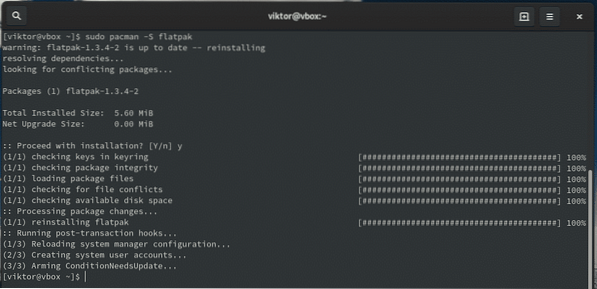
Jangan lupa untuk mengaktifkan repo Flathub!
flatpak remote-add --if-not-wujud flathubhttps: // flathub.org / repo / flathub.flatpakrepo

Sekarang, pasang pakej Slack flatpak.
sudo flatpak install com.kendur.Kendur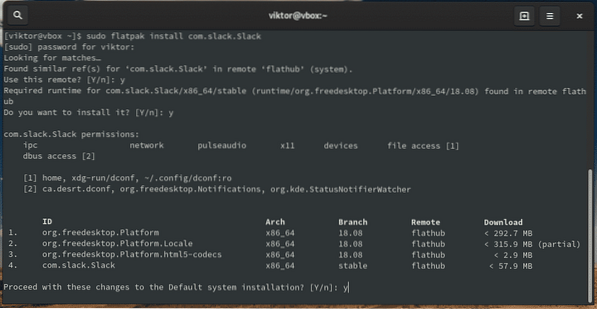
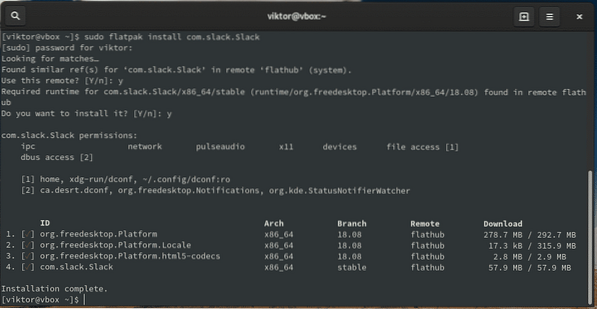
Menggunakan kendur
Mulakan Slack dari menu atau baris arahan.
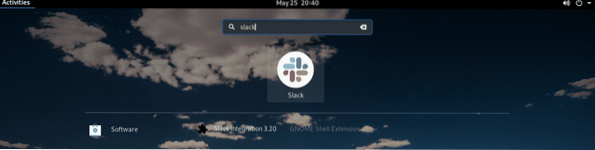
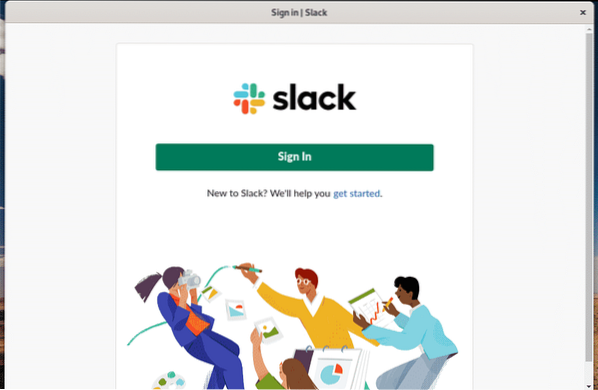
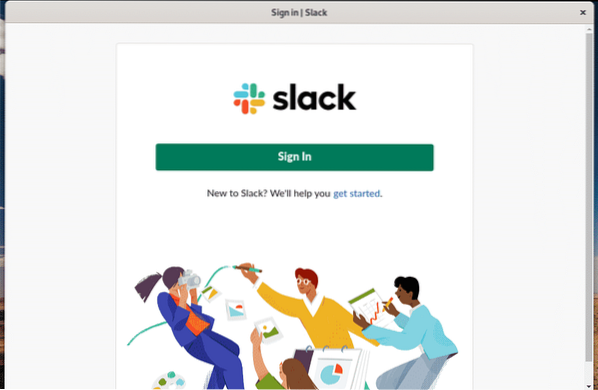
Sekiranya anda mempunyai akaun yang ada, anda boleh log masuk dengan segera! Sekiranya tidak, anda boleh mendaftar untuk akaun di Slack.
Setelah mengklik butang log masuk, ia akan membuka sesi web.
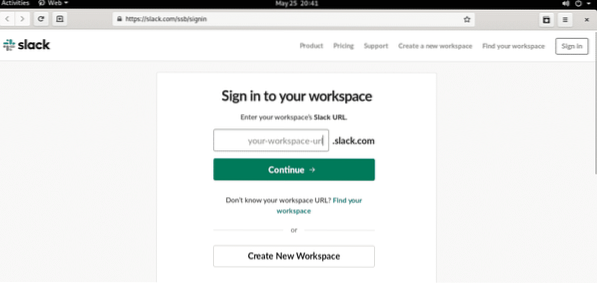
Masukkan URL ruang kerja anda.
Seterusnya, ia akan meminta anda kelayakan masuk.
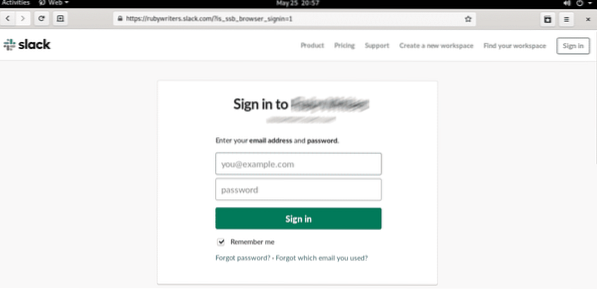
Setelah log masuk berjaya, anda akan diarahkan ke aplikasi Slack.
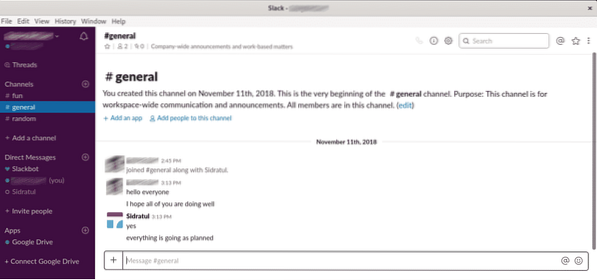
Ciri kendur
Di tetingkap utama, anda dapat mengetahui apa sahaja ciri yang ditawarkan oleh Slack.
Contohnya, anda boleh melihat "Saluran". Saluran pada dasarnya adalah kumpulan Slack.
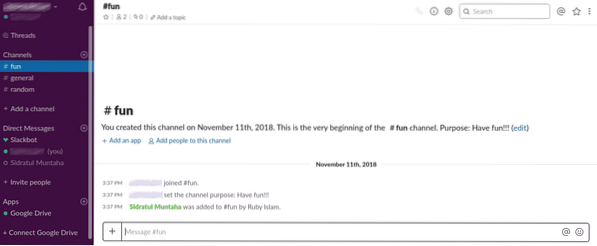
Anda juga boleh berbincang dengan ahli pasukan secara individu.
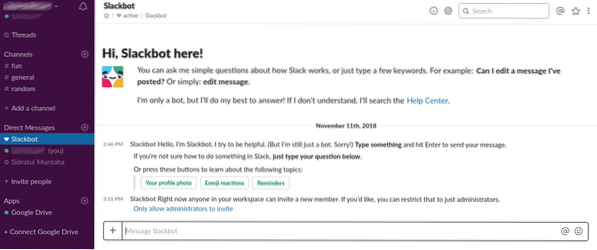
Jemput orang untuk menyertai kumpulan Slack anda.
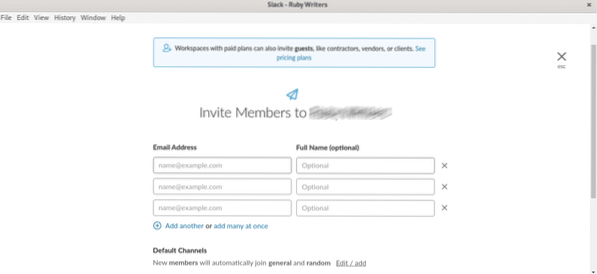
Mungkin bahagian terbesar adalah kemampuan untuk menghubungkan semua perkhidmatan web yang berbeza. Anda boleh menyambungkan banyak perkhidmatan web seperti Google Drive, Outlook, Asana, Trello, OneBar, Drift, Donut, Jira Cloud dan banyak lagi!
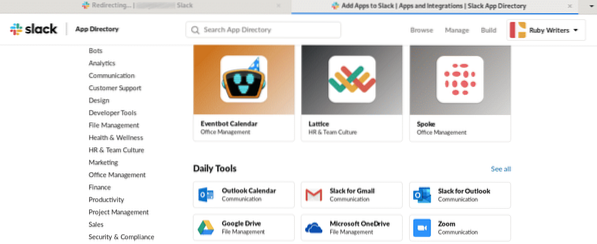
Tweaking Slack
Di samping semua ciri aplikasi Slack, ia membolehkan menyesuaikan banyak pilihan untuk kemudahan. Anda mungkin tidak mahu diberitahu mengenai tindakan tertentu atau, mengubah penampilan dan yang lain.
Pergi ke Fail >> Keutamaan.
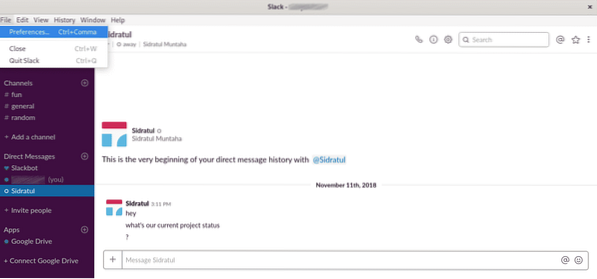
Di sini, anda boleh menyesuaikan banyak pilihan.
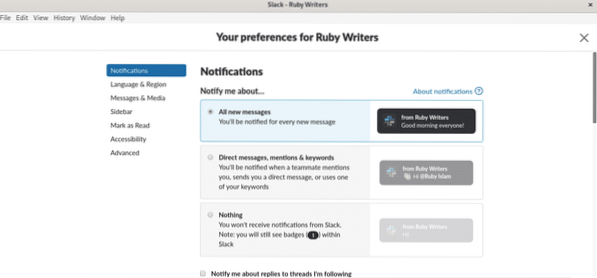
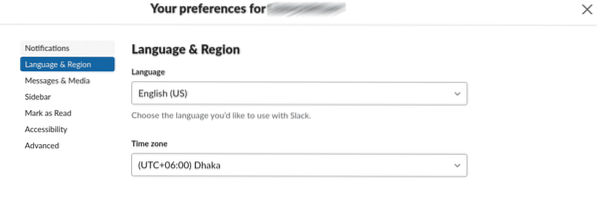
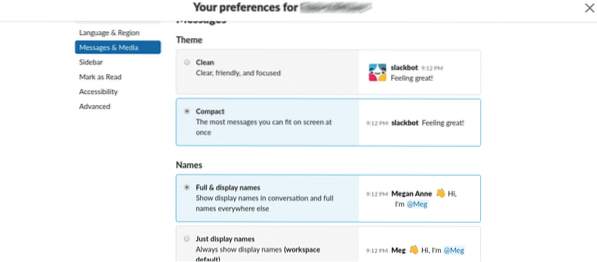
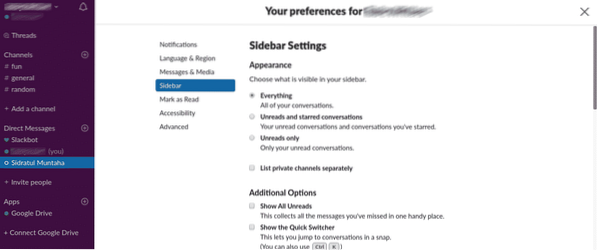
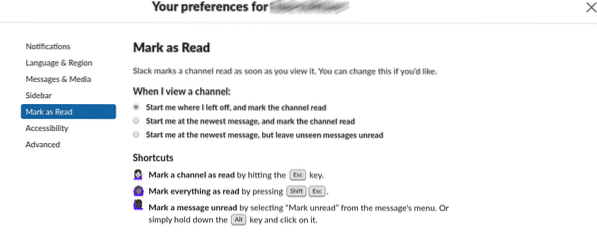
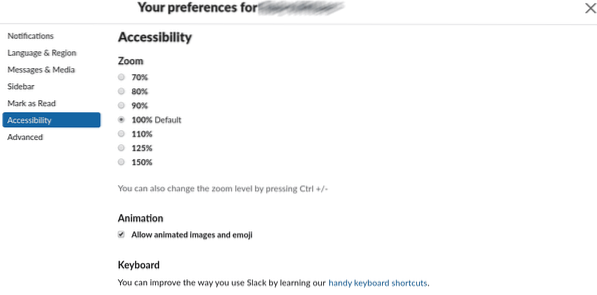
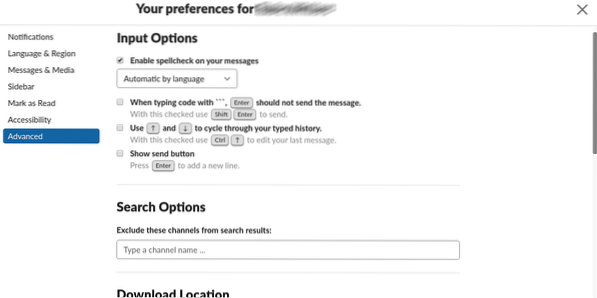
Pemikiran terakhir
Slack adalah salah satu aplikasi yang mesti dimiliki oleh mana-mana pasukan yang memerlukan media yang baik untuk kerjasama yang berkesan. Slack juga tersedia untuk Android dan iOS. Jangan pernah anda ketinggalan pasukan dan notis penting semasa anda tidak berada di hadapan desktop anda!
Slack bukan satu-satunya jenisnya. Siapa tahu, anda mungkin menjumpai suite terbaik? Slack adalah salah satu yang paling popular, yang bermaksud ia berfungsi untuk majoriti. Jangan ragu untuk mencuba perisian kerjasama pasukan lain.
Nikmati!
 Phenquestions
Phenquestions


